IoTを使用した心拍数モニター
コンポーネントと消耗品
>  |
| × | 1 | |||
 |
| × | 1 | |||
 |
| × | 1 | |||
 |
| × | 1 |
アプリとオンラインサービス
> 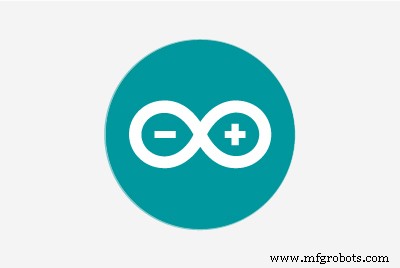 |
| |||
| ||||
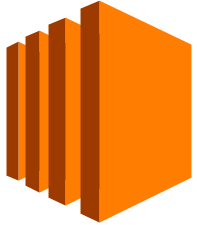 |
|
このプロジェクトについて
このプロジェクトでは、心拍検出および監視システムを作成します。 脈拍センサーを使用して心拍を検出し、BPM(Beats Per Minute)で測定値を表示するArduinoを使用します。過去数日前、私たちは退屈だと感じ、node.jsについて見て、そこから何かを実装することを考えました...........そしてそれは最終的に実際に心拍数をビートで表示するこのプロトタイプの開発につながりましたIRパルスセンサーを使用した1分あたり..........
「このために PC、Mac、またはRaspberryPiのいずれかを使用できるプロジェクト。」
手順 for 実行中 これ は 以下に示します。
1)Arduinoの準備
与えられたスケッチをArduinoにアップロードし、シリアルモニターでデータを受信することを確認します:
<図>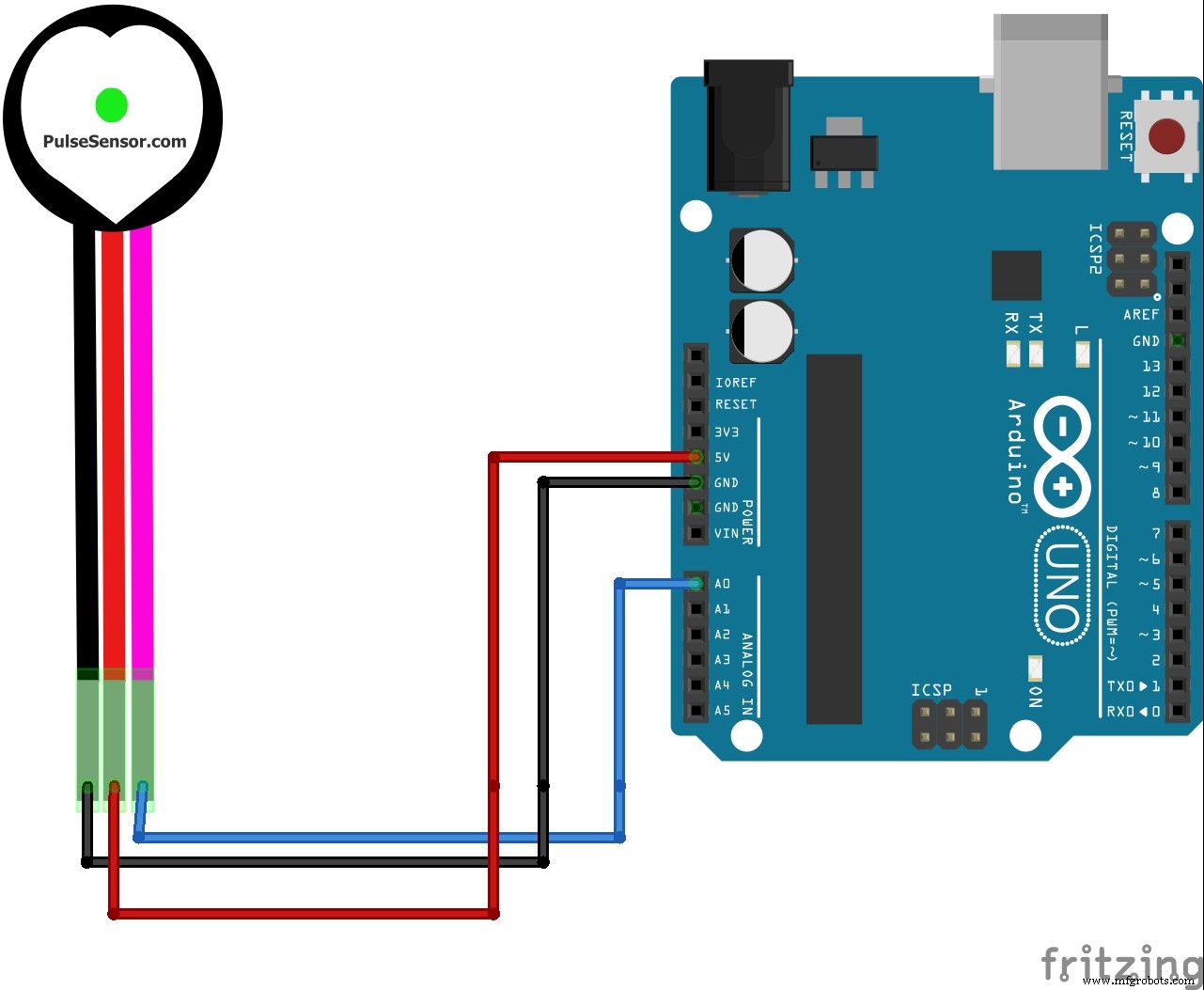
2)Node.JSをインストールします
node.jsをpc / mac / linux pc / raspberry piにインストールします:
- https://nodejs.org/からパッケージをインストールしてWindowsにインストールします
- mac / linux / raspberry piの場合は、ターミナルを開いて入力します
Macの場合:
brew install nodejs Linux /ラズベリーパイの場合:
sudo apt-get install nodejs
3)Node.JSに必要なパッケージをインストールします
ターミナルで次のコマンドを実行してパッケージをインストールします
npm install -g socket.io npm install -g serialportnpm install -g johnny-fivenpm install -g express
4)スクリプトの実行
- パッケージをインストールした後、ArduinoボードをPC / Raspberry piに接続し、Arduinoideのシリアルモニターでデータが取得されていることを確認します。...
- 確認したら.....スクリプトを実行するときが来ました..以下に説明する順序でスクリプトを実行します.....
ノード - 「通信がオンになっています!」と表示されたらターミナルで。
- 次に、 page.html を開きます ブラウザで、そこに表示されている値が表示される場合があります...
- これにより、PCのローカルホストでのみプログラムが実行されます
インターネットで表示するには、アマゾンウェブサービスが必要です。 構成済み。
5)アマゾンウェブサービス(AWS)の設定
- 最初にアカウントを作成するか、AWSアカウントにログインします
- あそこのEC2モジュールに移動
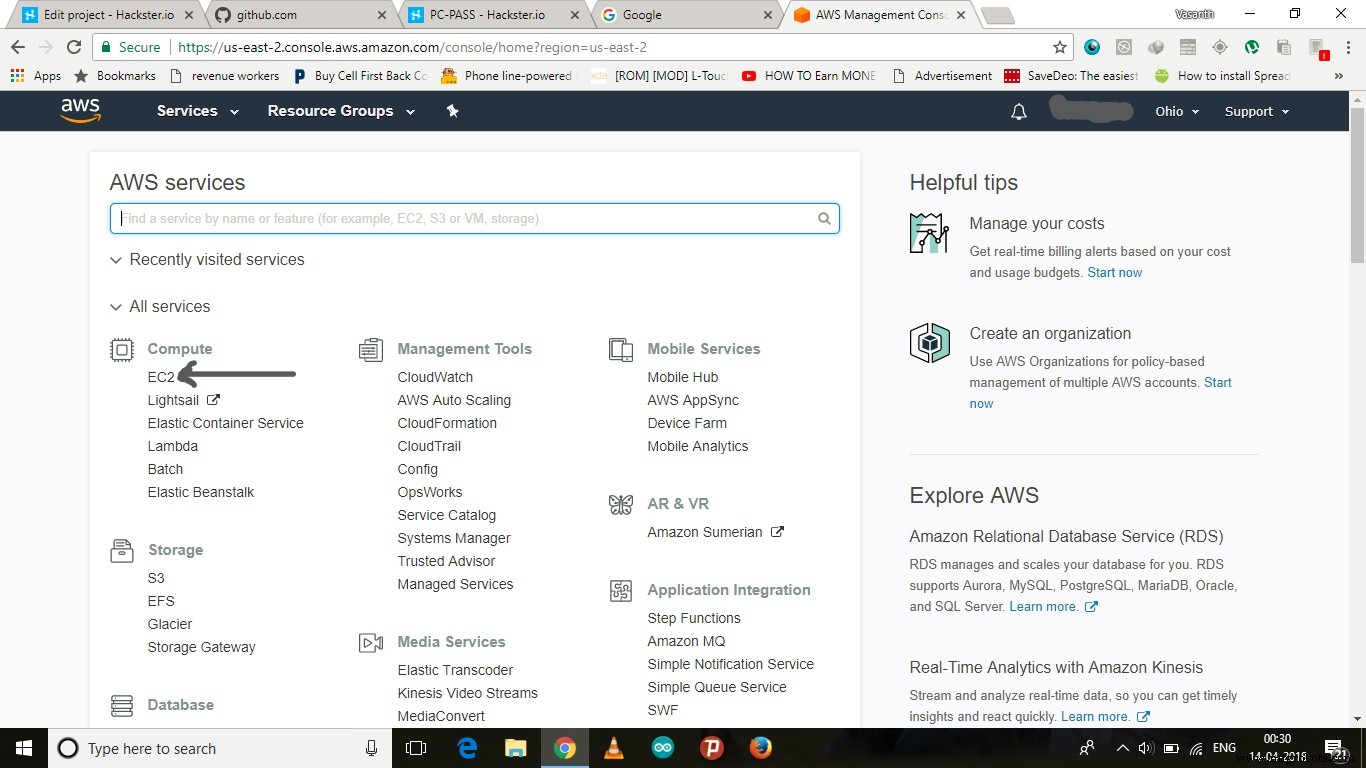
- そこでインスタンスボタンを起動します
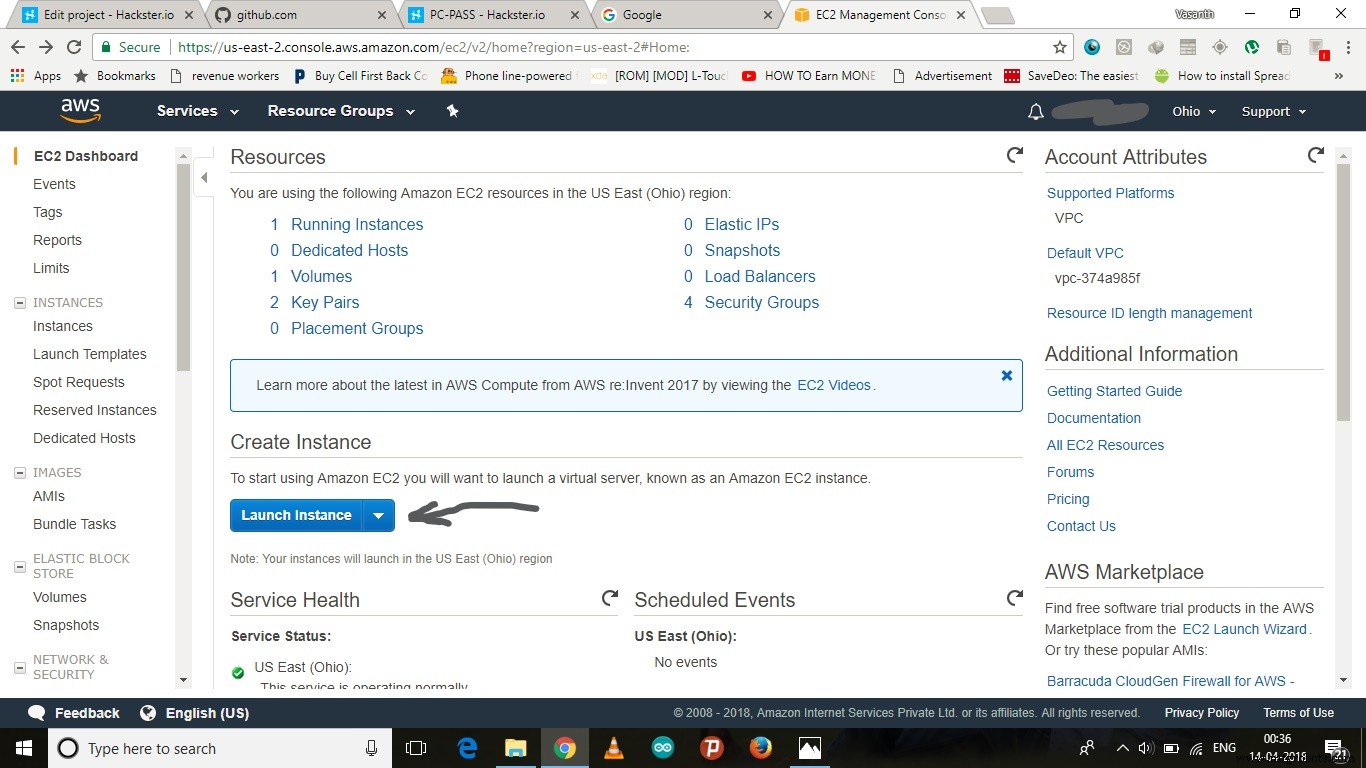
- そこから任意のOSを選択します
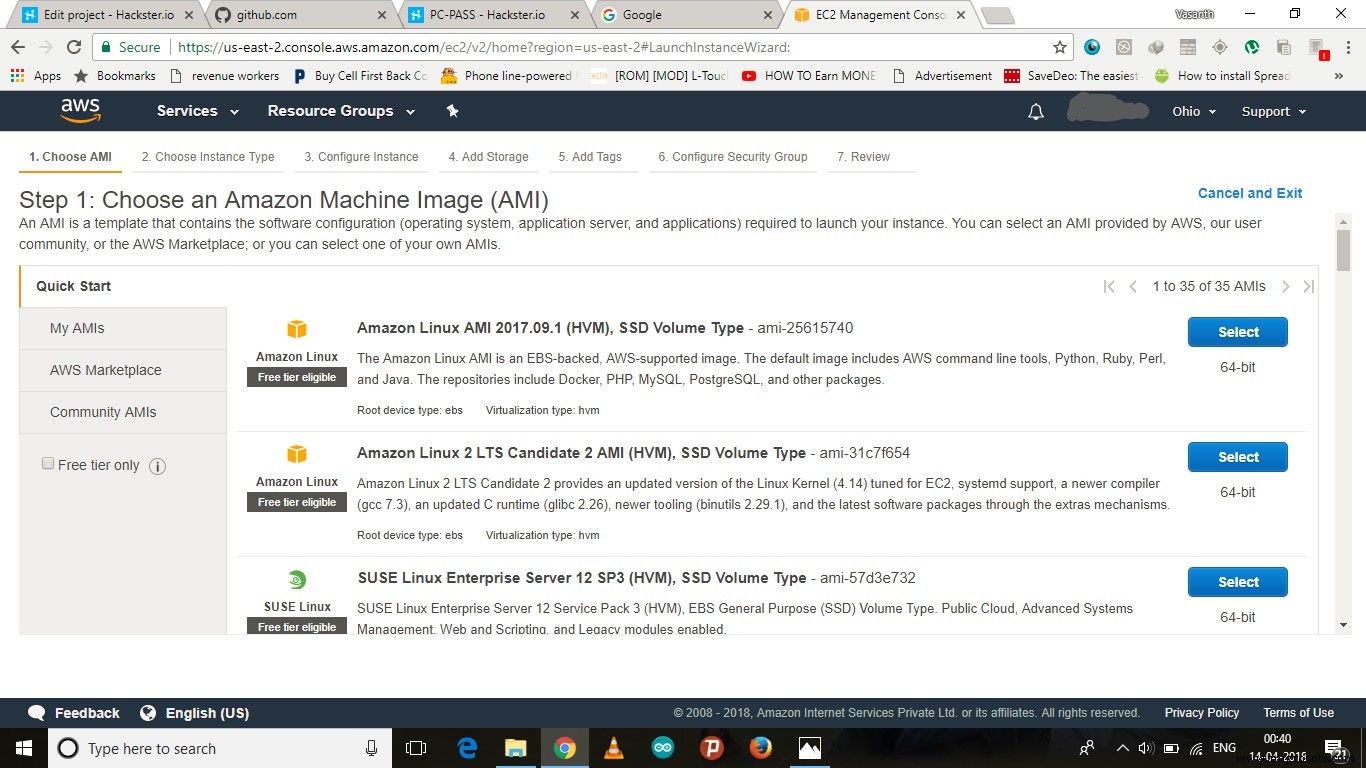
- レビューを押してボタンを起動
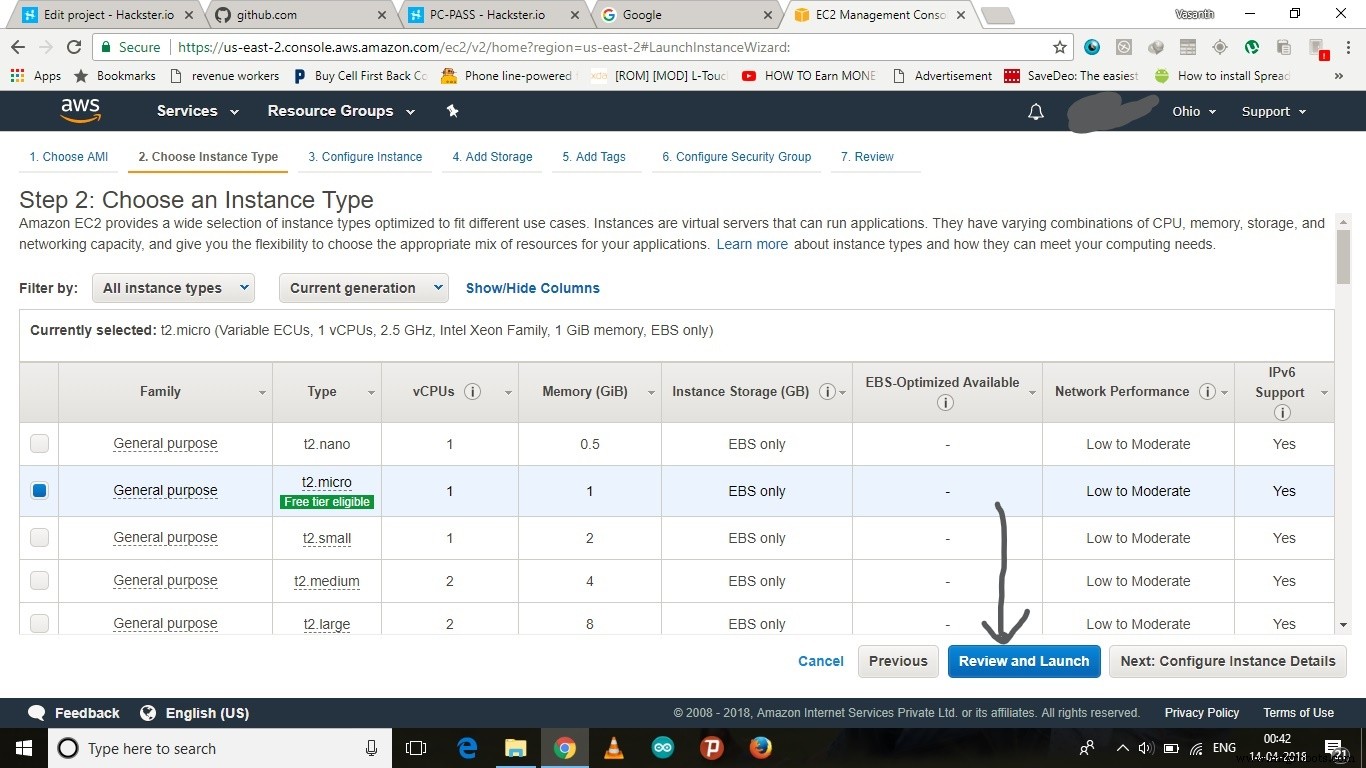
- 次のページで起動を押して、新しいペアキーを作成し、ダウンロードします
- これは、将来の目的でAWSモジュールにアクセスするために使用されるファイルです
- 作成後、[インスタンスの起動]ボタンをクリックします
- 以下に示すサービスを選択し、[接続]をクリックします
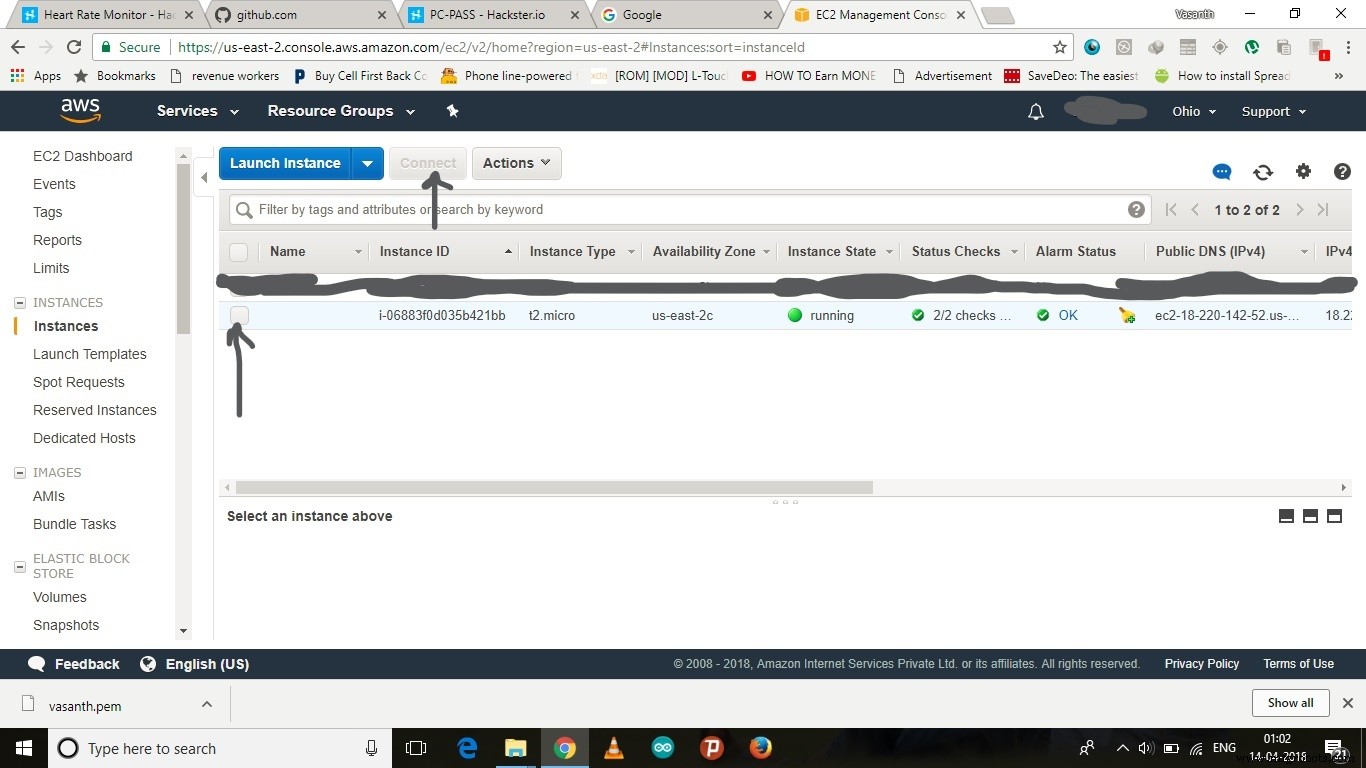
<図>
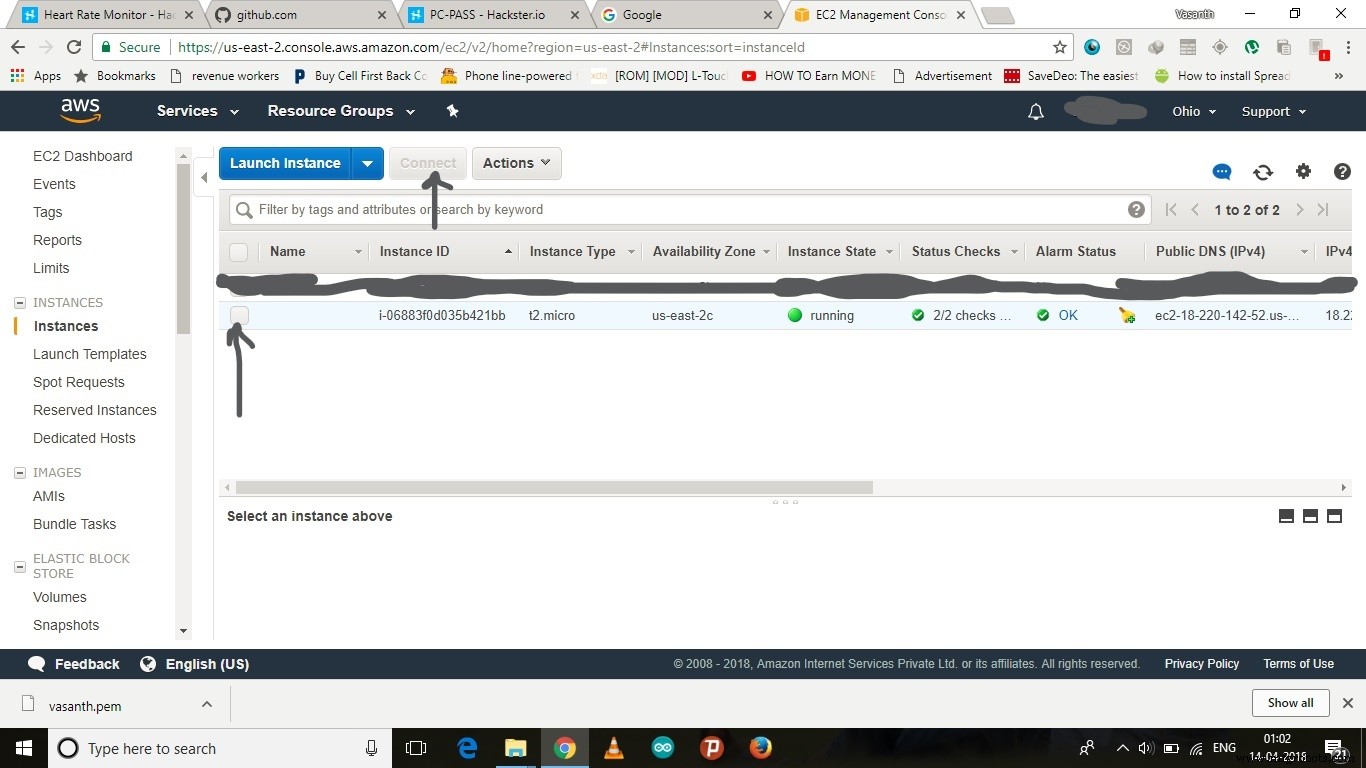
- URLとsshリンクがそこに表示されます
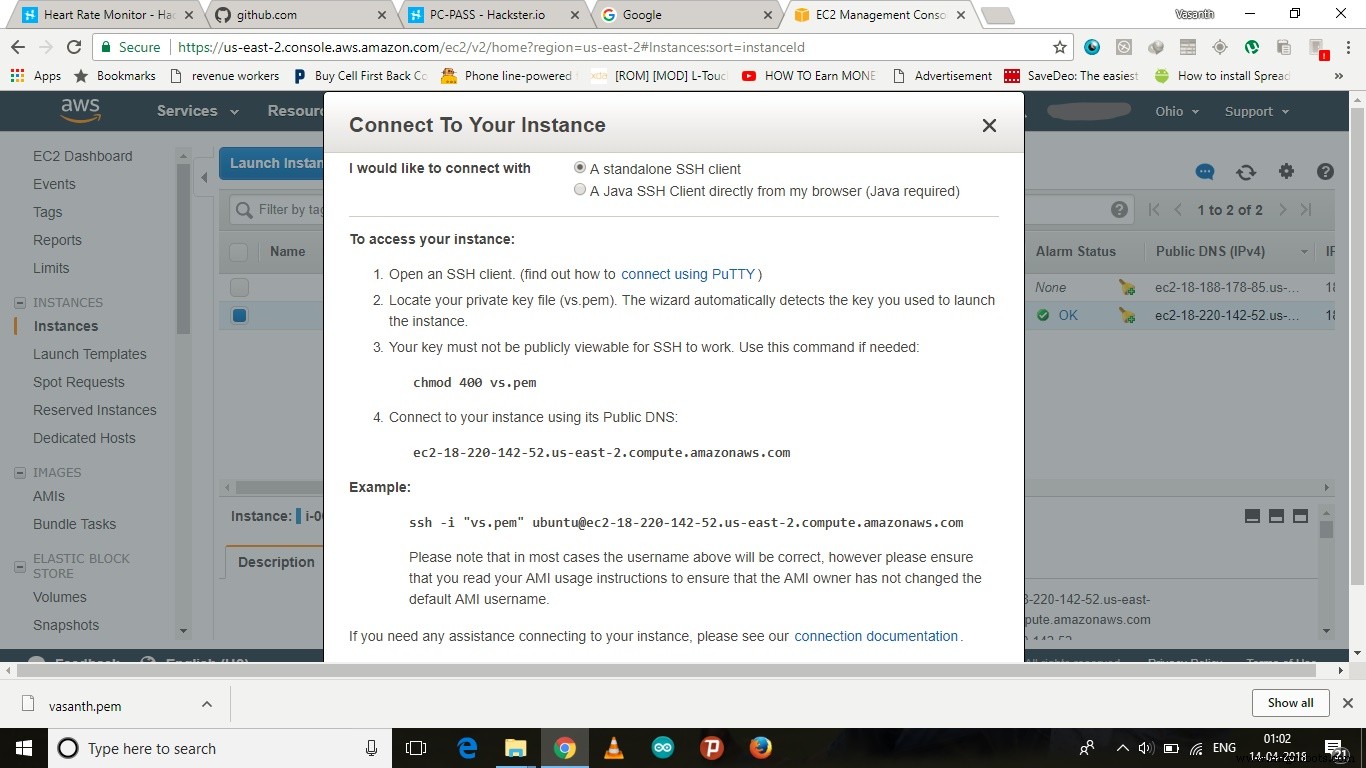
- セキュリティキーをダウンロードしたファイルの場所に移動し、そのフォルダでターミナルを実行し、ターミナルにsshリンクをコピーして貼り付けて実行します
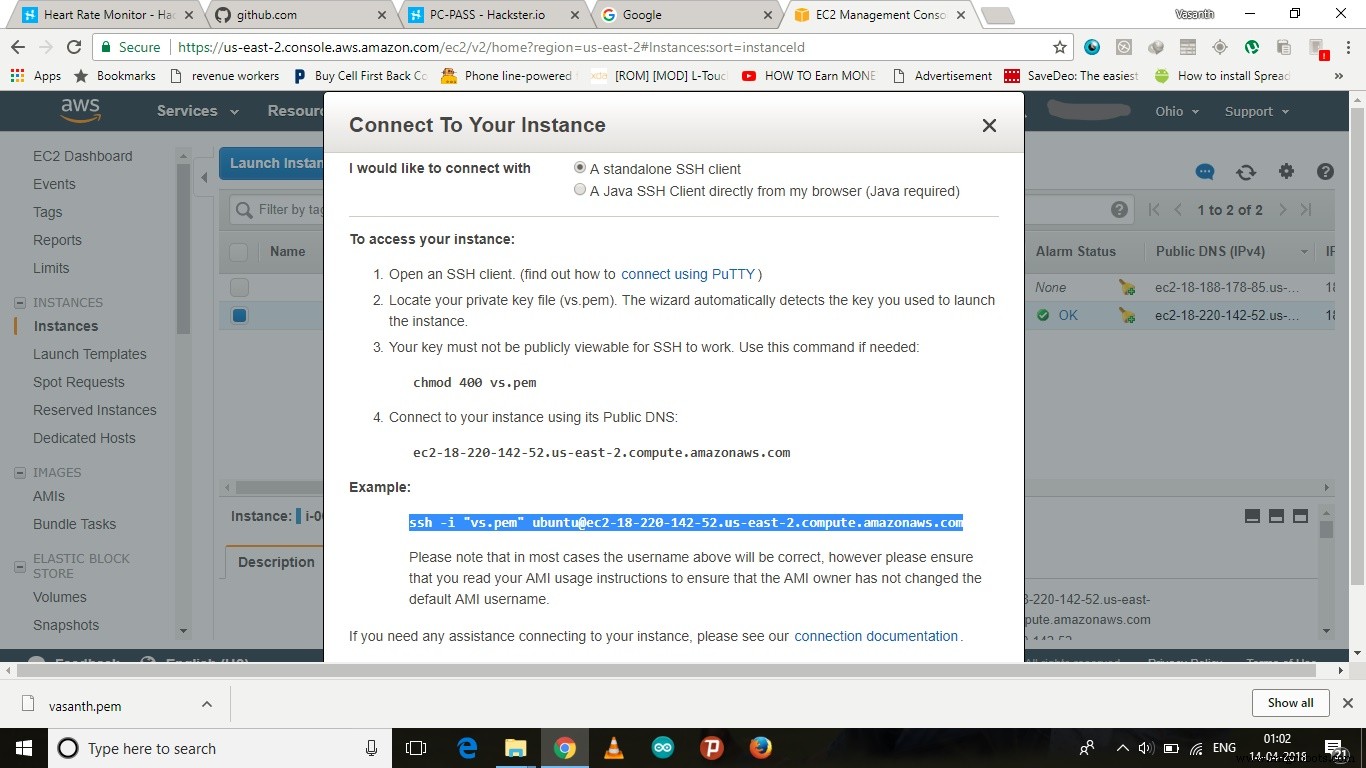
- ここで、手順 2と3および4 を繰り返します。 ここで、すべてがターミナルを閉じた後
- 次に、前に示したように選択したサービスを選択し、[接続]をクリックします
- ここで、指定されたURLを使用して、インターネット経由で出力を表示します。
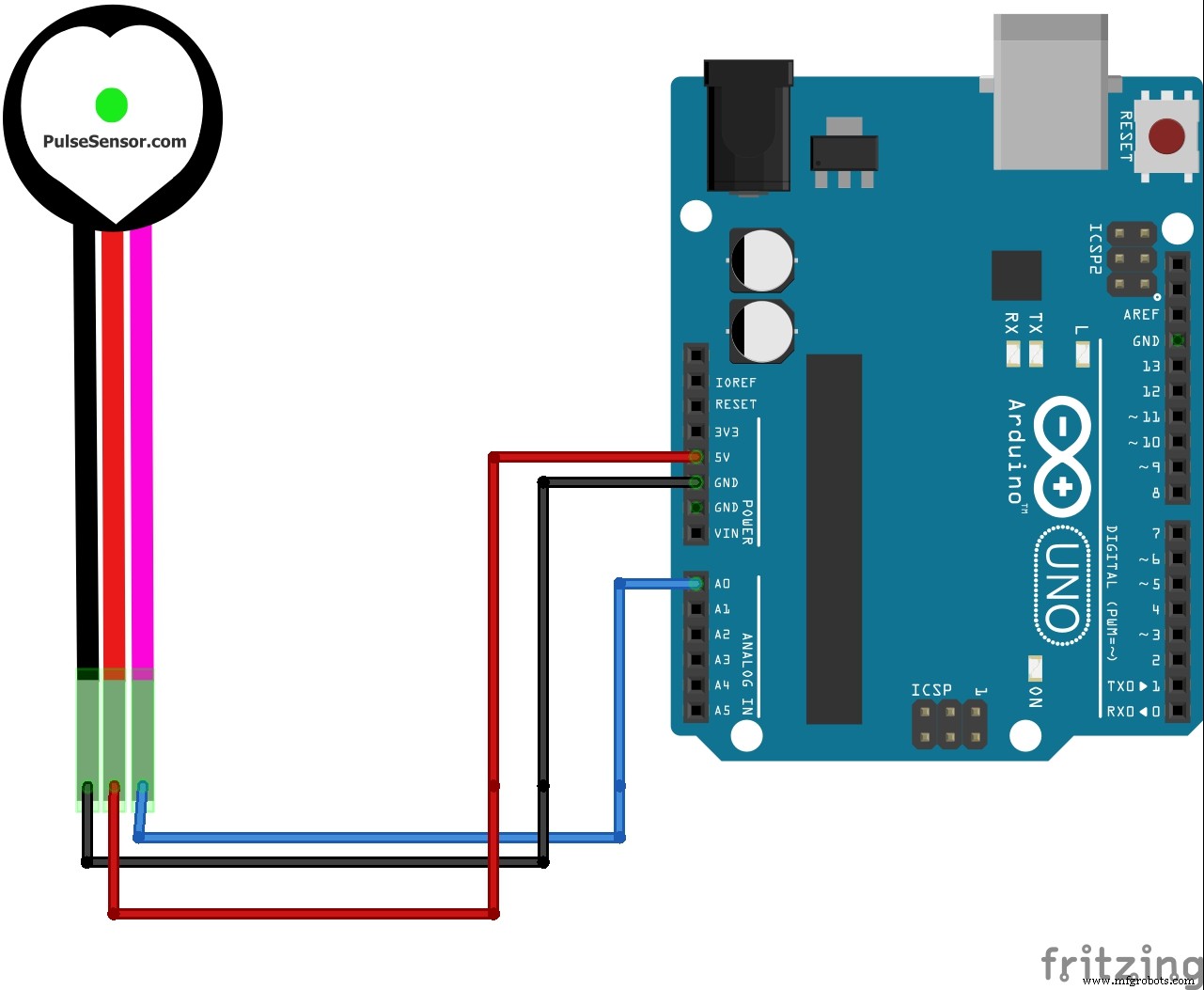
ビデオ
終わりです!
コード
- IR_Pulsr.ino
- run.js
- page.html
IR_Pulsr.ino Arduino
これは、arduino int UpperThreshold =518; int LowerThreshold =490;にアップロードする必要のあるコードです。 int reading =0;フロートBPM =0.0; bool IgnoreReading =false; bool FirstPulseDetected =false; unsigned long FirstPulseTime =0; unsigned long SecondPulseTime =0; unsigned long PulseInterval =0; void setup(){Serial.begin(9600); } void loop(){reading =analogRead(0); if(reading> UpperThreshold &&IgnoreReading ==false){if(FirstPulseDetected ==false){FirstPulseTime =millis(); FirstPulseDetected =true; } else {SecondPulseTime =millis(); PulseInterval =SecondPulseTime-FirstPulseTime; FirstPulseTime =SecondPulseTime; } IgnoreReading =true; } if(reading run.js JavaScript
これには、シリアルデータとサーバー間の接続を確立するためのコードが含まれています........ var SerialPort =require( 'serialport')var Readline =SerialPort.parsers.Readlinevar express =require( 'express'); var socket =require( 'socket.io'); var app =express(); var server =app.listen(3005); app.use(express.static( 'public')); var io =socket(server ); io.on( 'connection'、function(socket){console.log(socket.id);}); var serialPort =new SerialPort( '/ dev / tty.usbmodem1421'、{baudRate:9600})var parser =new Readline()serialPort.pipe(parser)parser.on( 'data'、function(data){// console.log( 'data receive:' + data)io.sockets.emit( 'map'、data);})serialPort.on( 'open'、function(){console.log( 'Communication is on!')}) page.html HTML
これは、1分あたりの心拍数を表示するWebページです。 <!DOCTYPEhtml>
回路図
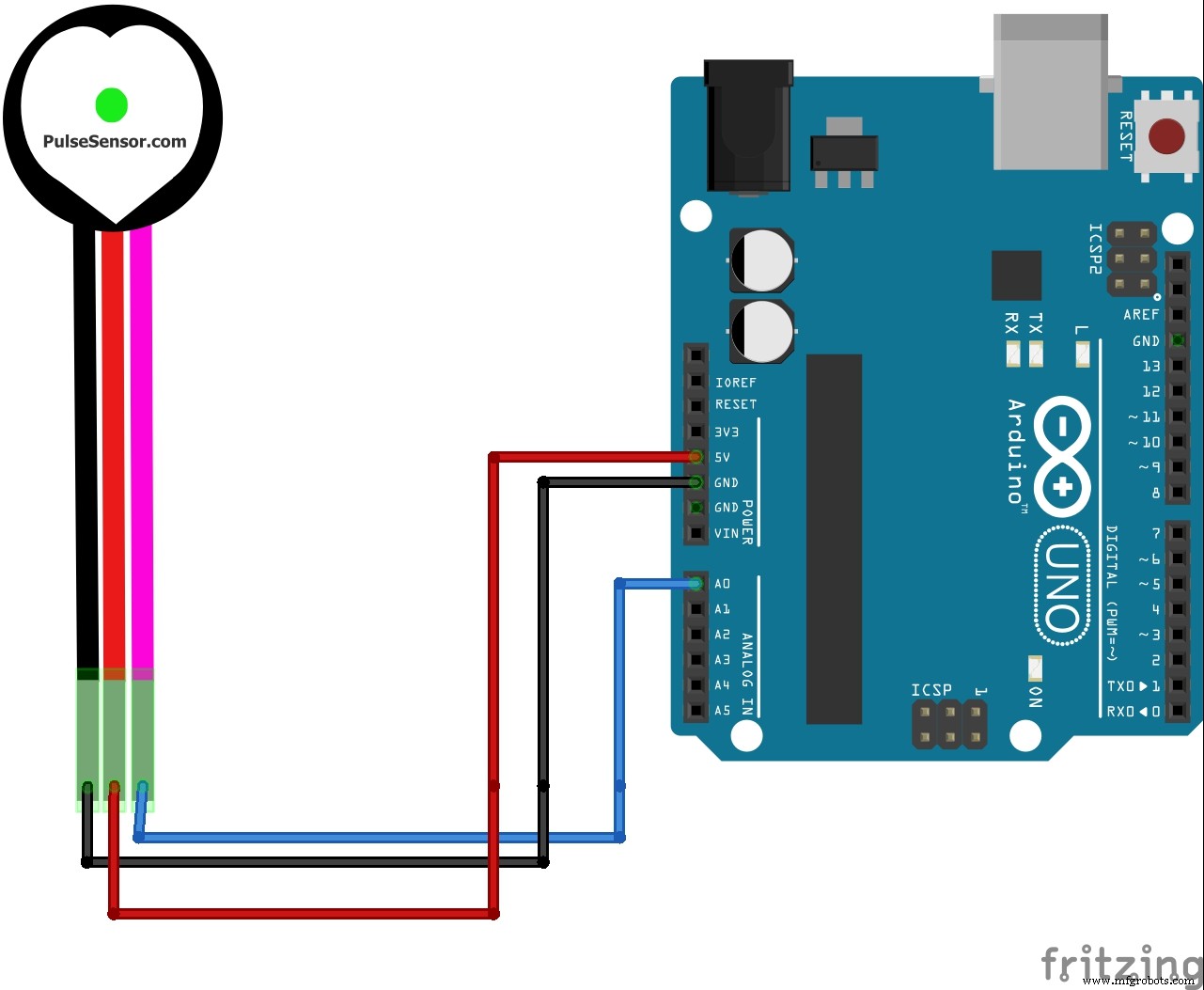
製造プロセス
- Windows 10 IoT Core –心拍数パルスの読み取り
- リモート心拍数モニター
- 農業におけるIoT:接続されたセンサーを使用してミツバチを監視する
- Arduinoを使用してモニターをAmbilightにする
- IoTを使用した心拍数モニター
- IoTを使用してロボットアームをリモート制御する
- Arduinoを使用したDIY赤外線ハートビートセンサー
- IOT-ESP8266、Arduino、超音波センサーを使用したスマートジャー
- AlexaとArduinoIoTCloudを使用したテレビのフルコントロール
- ArduinoとRDA8057Mを使用したFMラジオ
- 衣類モニターの心拍数に統合されたセンサー



